Controleer GPU-temperatuur in Windows 10 Taakbeheer
Bijgewerkt Januari 2023: Krijg geen foutmeldingen meer en vertraag je systeem met onze optimalisatietool. Haal het nu op - > deze link
- Download en installeer de reparatietool hier.
- Laat het uw computer scannen.
- De tool zal dan repareer je computer.
Veel van de pc's die tegenwoordig verkrijgbaar zijn, worden geleverd met een aparte grafische kaart. Tijdens normale bewerkingen werken grafische kaarten zonder zweten. Als u echter gedurende een langere periode resource-intensieve games speelt, moet u mogelijk de GPU-temperatuur (Graphics Processing Unit) bewaken om oververhitting van de GPU te voorkomen.
Het controleren van de GPU van uw computer had een gemakkelijke taak moeten zijn. Helaas ondersteunde het Windows-besturingssysteem het bewaken van de GPU-temperatuur tot de recente build van Windows 10. In feite hadden Windows 10 (en eerdere versies) geen ondersteuning voor temperatuurbewaking uit de doos. We moesten applicaties van derden gebruiken om de CPU- en GPU-temperatuur te bewaken.
Ken de GPU-temperatuur van uw pc
Gelukkig, te beginnen met Windows 10 build 18963, geeft het tabblad Prestaties in Taakbeheer de GPU-temperatuur weer. Dit betekent dat gebruikers nu de GPU-temperatuur kunnen bewaken zonder software van derden te installeren.
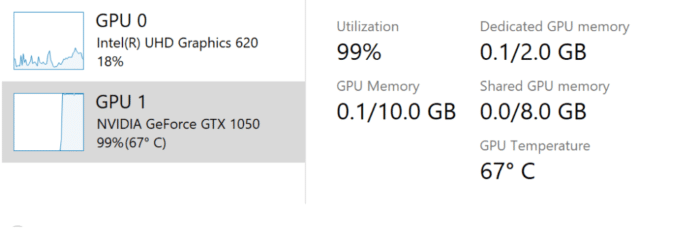
Belangrijke opmerkingen:
U kunt nu pc-problemen voorkomen door dit hulpmiddel te gebruiken, zoals bescherming tegen bestandsverlies en malware. Bovendien is het een geweldige manier om uw computer te optimaliseren voor maximale prestaties. Het programma herstelt veelvoorkomende fouten die kunnen optreden op Windows-systemen met gemak - geen noodzaak voor uren van troubleshooting wanneer u de perfecte oplossing binnen handbereik hebt:
- Stap 1: Downloaden PC Reparatie & Optimalisatie Tool (Windows 11, 10, 8, 7, XP, Vista - Microsoft Gold Certified).
- Stap 2: Klik op "Start Scan" om problemen in het Windows register op te sporen die PC problemen zouden kunnen veroorzaken.
- Stap 3: Klik op "Repair All" om alle problemen op te lossen.
De GPU-temperatuurwaarde wordt weergegeven in graden Celsius, en helaas kun je deze voorlopig niet wijzigen in Fahrenheit.
Hoewel dit een uitstekende functie is, worden momenteel alleen speciale GPU's ondersteund. Dat wil zeggen, ingebouwde of geïntegreerde grafische afbeeldingen worden momenteel niet ondersteund.
Daarnaast ondersteunt de huidige versie (zie hoe u de stuurprogrammaversie controleert in Windows 10) van het stuurprogramma van uw grafische kaart deze nieuwe functie mogelijk niet. Werk dus het stuurprogramma van de grafische kaart bij naar de nieuwste beschikbare versie. Het stuurprogramma van de grafische kaart moet ook versie 2.4 of hoger WDDM ondersteunen. Om de WDDM-versie op uw pc te controleren, typt u dxdiag in het Start / taakbalk-zoekveld, drukt u op Enter, klikt u op de Ja -knop wanneer u een dialoogvenster krijgt, en dan navigeer naar het tabblad Display. Het veld Driver Model toont de WDDM-versie.
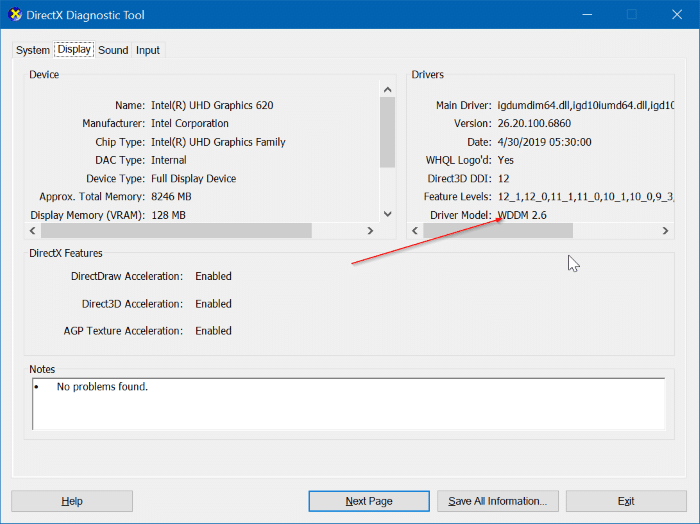
We verwachten nu ook ondersteuning voor temperatuurbewaking voor de CPU!

